IPv4 adreses:
Prefered DNS: 91.198.156.20
Alternate DNS: 194.8.2.2
1. Klikšķinām uz Start jeb Windows ikonas un izvēlamies Settings
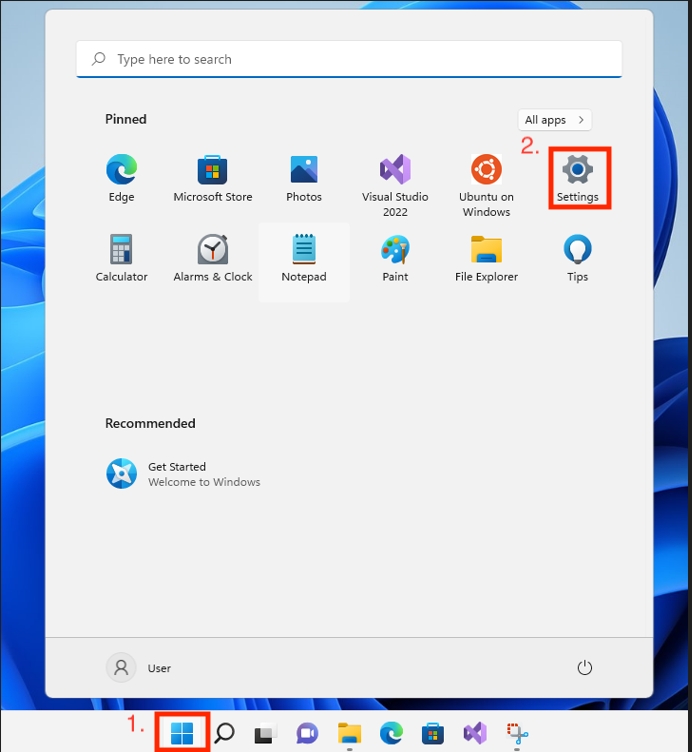
2. Settings sadaļā izvēlamies Network & Internet
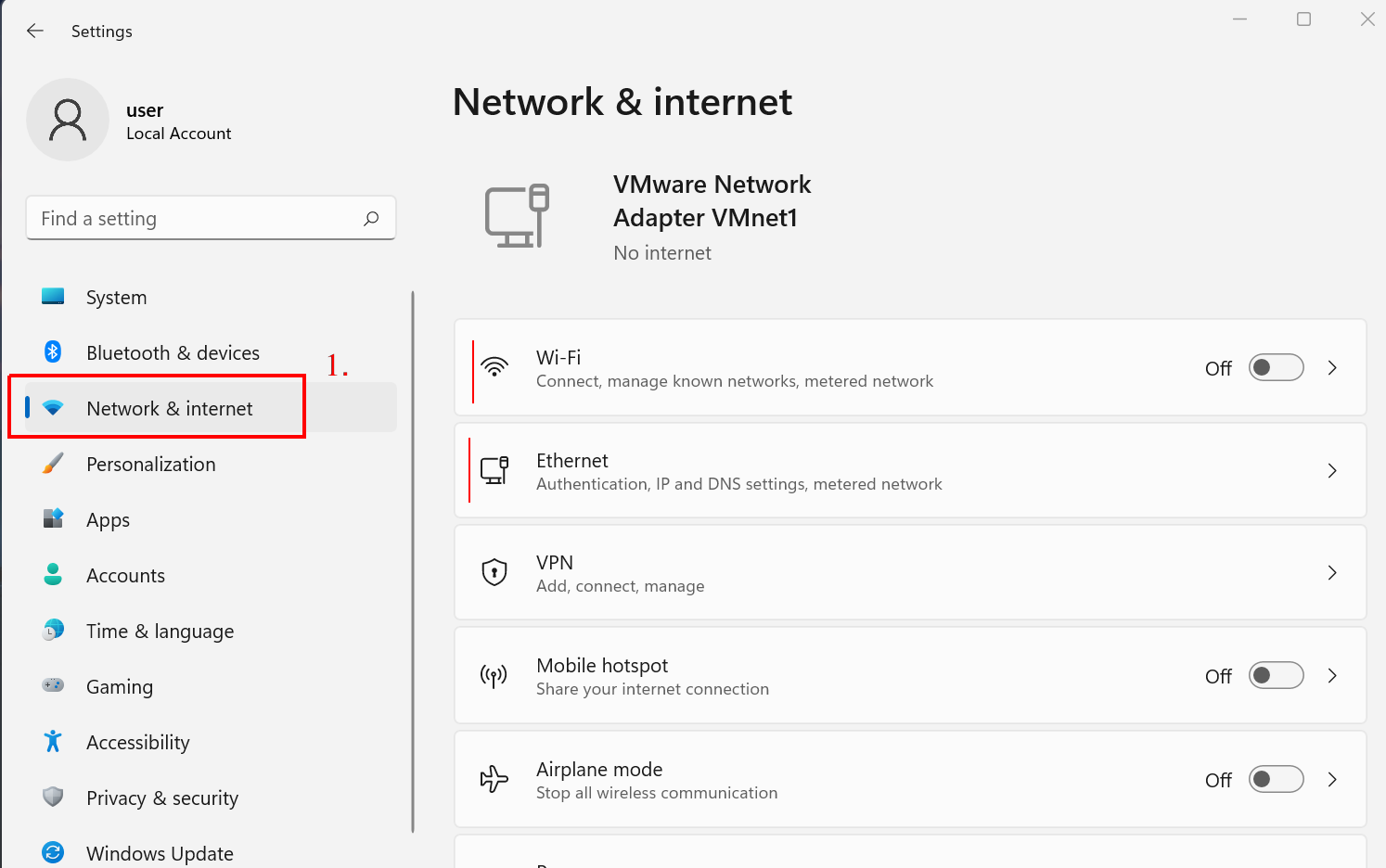
3. Jāatrod rindkopa DNS server assignment un jānospiež poga Edit, kas atrodas pretī
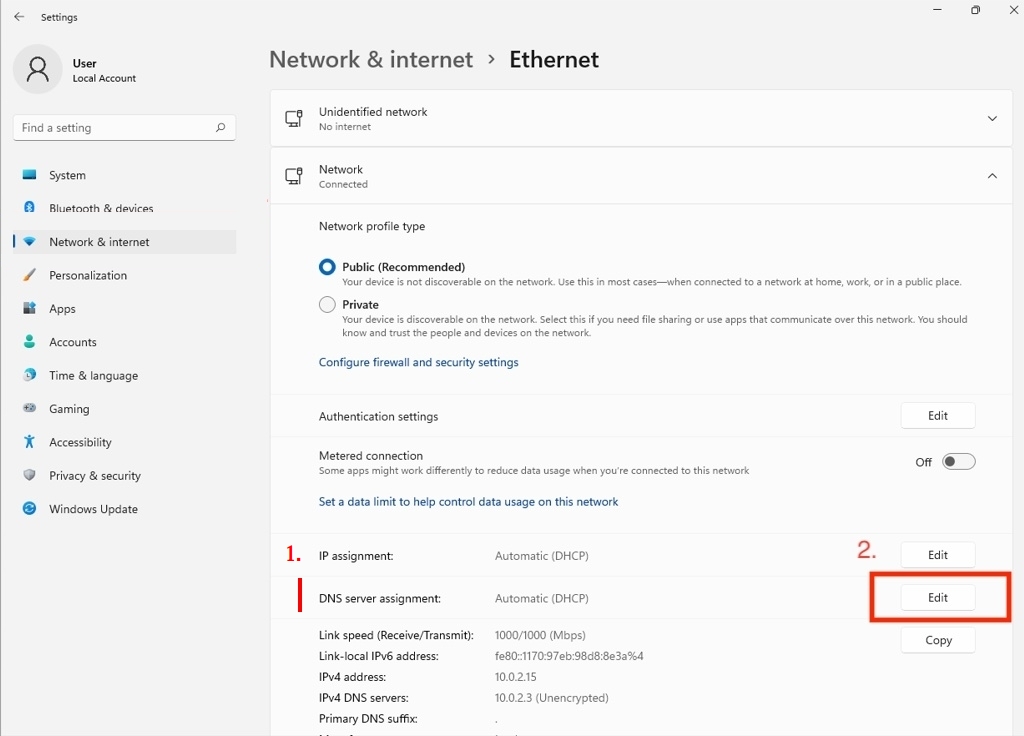
4. Rediģēšanas logā dari sekojošo:
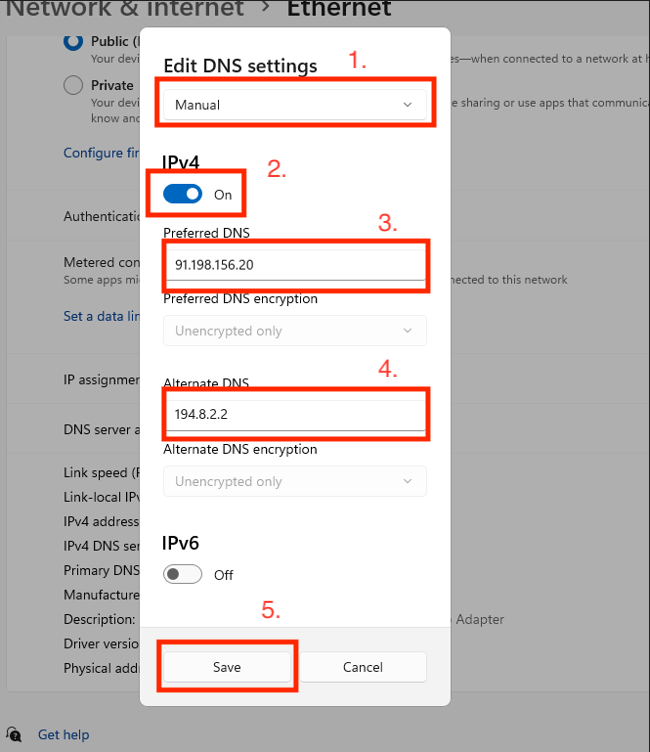
5. Pārlūka un operētājsistēmas īpatnību dēļ DNS ugunsmūra uzstādīšanas procesā iespējama īsa aizture. Ja uzreiz pēc ugunsmūra pieslēgšanas, veicot pārbaudi, neparādās paziņojums par to, ka ugunsmūris ir aktīvs, nogaidiet 1 minūti un mēģiniet vēlreiz. Ja arī tad nekas nemainās, iespējams, uzstādījumos pieļauta kļūda.
© 2025 CERT.LV